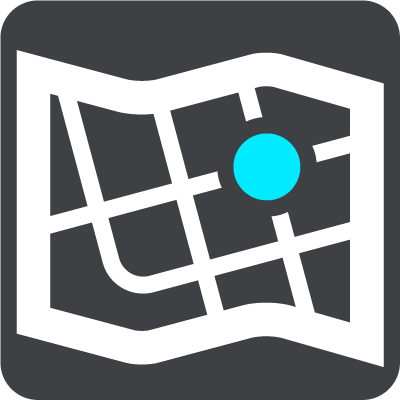
Ana Menüde Ayarlar ve ardından Haritalar öğesini seçin.
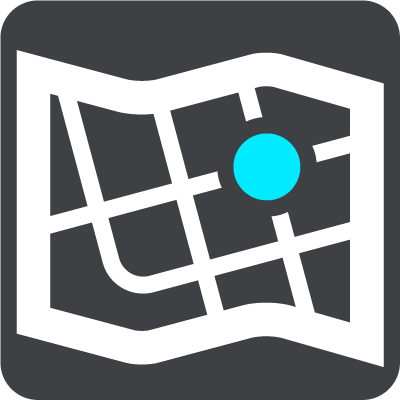
Başka bir harita seç
Kullanmakta olduğunuz haritayı değiştirmek için Başka bir harita seç öğesini seçin.
Dahili belleğe veya GO cihazınızda bir bellek kartı yuvası varsa bellek kartına kaydedilmiş haritalar arasından seçim yapabilirsiniz.
Önemli: Farklı bellek kartı biçimlendirmeleri kullanıldığı için rotalar ve parkurlar, haritalarla aynı bellek kartında depolanamaz.
Not: GO cihazınızda birden fazla harita saklayabildiğiniz halde, planlama ve navigasyon için tek seferde yalnızca bir harita kullanabilirsiniz.
İpucu: Cihazınız harita ekleme sırasında pilin bitebileceği konusunda sizi uyarır.
İpucu: Haritayı indirirken ekranı kapatarak pil gücünden tasarruf etmek için Açma/Kapama düğmesine basın.
Harita ekleme
İndirmek için kullanılabilir tüm haritaların bir listesini görmek için Harita ekle öğesini seçin. Bu haritalar kıtaya göre sıralanır.
Yüklemek istediğiniz haritayı seçip İndir öğesine dokunun.
GO cihazınıza TomTom haritaları için biçimlendirilmiş bir bellek kartı takıldıysa haritanın nereye yükleneceğini seçmeniz istenir.
Not: Kullanılabilir alan göstergesi, en çok boş alana sahip olan konumu belirtir.
Haritayı nereye yükleyeceğinizi seçtikten sonra indirme işlemi başlar.
Bir haritayı silme
Harita sil öğesini seçin. Silinecek haritaların yanındaki onay kutularını seçin.
Not: TÜM haritalarınızı silmenize izin verilmez.